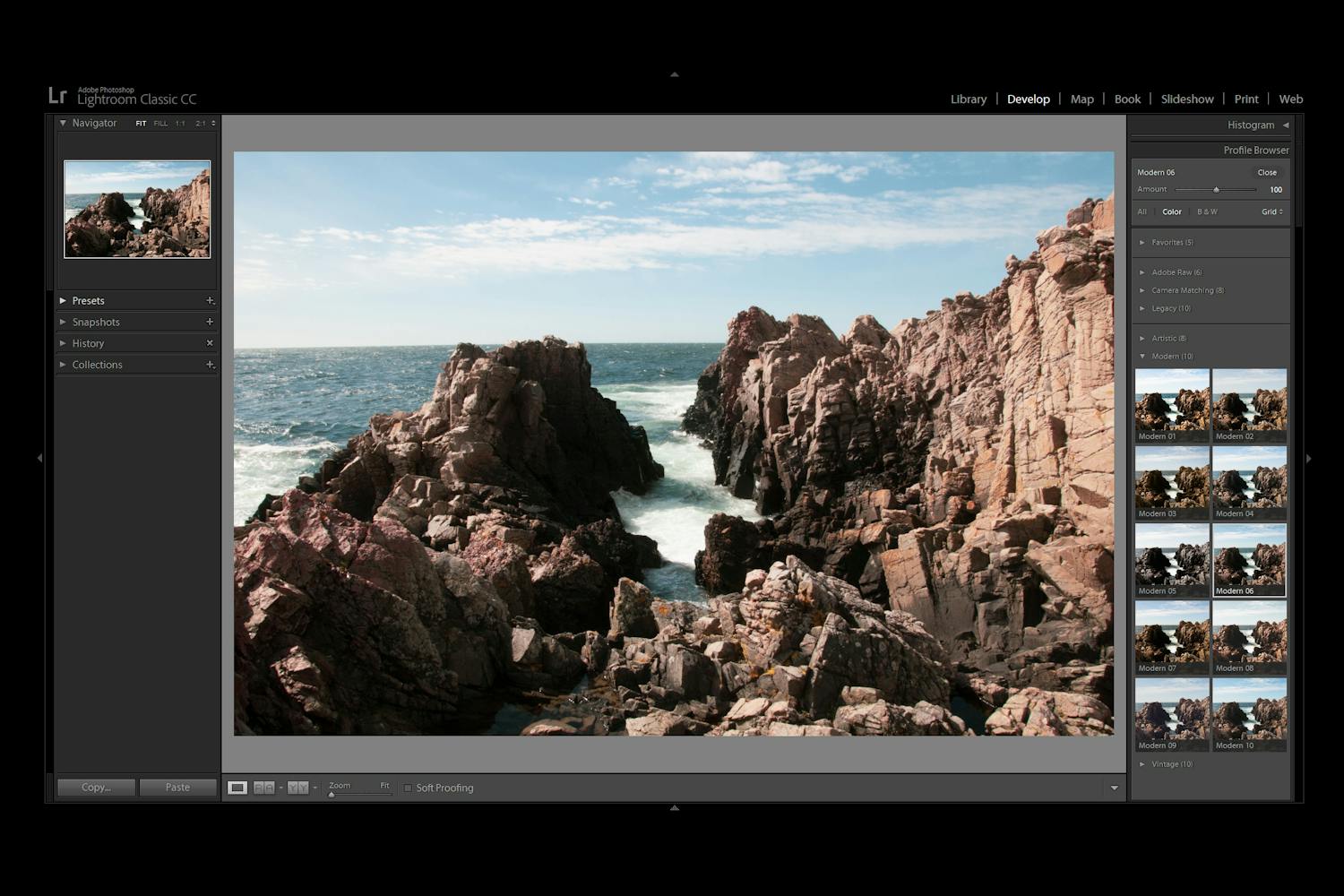Adoben viimeisin ohjelmistopäivitys Lightroom CC:hen ja Classic CC:hen sekä Photoshopin Camera Rawiin oli yksi tähän asti merkittävimmistä.
Sen mukanaan tuoma Profiles-toiminto mullistaa raw-profiilien esiasetusten idean.
Perusajatuksena on helpottaa persoonallisen ilmeen luomista kuvaan.
Presets ja Profiles monella sekaisin
Nettikeskustelujen perusteella monet ovat olleet ymmällään siitä, miten Lightroom Classic CC:n "Presets" ja "Profiles" eroavat toisistaan.
Lyhyesti sanottuna Preset (esiasetus) on esiasetettu eli etukäteen säädetty, siis Lightroomin väri- ja sävysäätöpaneelien avulla kuvaan luotu ilme.
Profile on niinikään esiasetettu ilme tai kuvatyyli, mutta sitä ei ole saatu aikaan säätöpaneelien avulla. Niitä voidaan verrata väriensä ja kontrastiensa puolesta vanhoihin, analogisiin valo- ja elokuviin.
Lightroomin esiasetukset (Presets) löytyvät entisestä paikastaan. Jotkut ovat jossain nettikeskustelussa väittäneet, että valmiit esiasetukset olisivat hävinneet päivityksen myötä, mutta me emme ole sellaista havainneet.
Uusi Profiles tarjoaa monia vaihtoehtoja
Sävyprofiileja oli tätä ennen vain muutama ja ne olivat Camera Calibration -paneelissa, joka on Develop-osion alimpia paneeleja. Uusi Profiles löytyy ylhäältä, Basic-paneelista, mikä helpottaa ja havainnollistaa käsittelyä.
Viereisestä vetovalikosta löytyy Adobe-profiileista kuusi: Color, Landscape, Portrait, Standard, Vivid ja Monochrome.
Samat profiilit ovat myös Lightroom CC:ssä ja Camera Raw:ssa. Joidenkin profiilien vaikutusta voidaan myös säätää.
Lisää Lightroomin ja Camera Raw:n päivityksestä täällä.
Nopeasti Lightroomin profiileilla
Ruudukkokuvakkeesta aukenevat kaikki vaihtoehdot eli profiiliselain, josta löytyy yhteensä lähes 70 profiilia.
Profiiliselaimessa näkyy valittu kuva pikkukuvakkeina, ja kun osoitinta kuljettaa niiden päällä, näkee saman tien, miten mikin profiili toimii valitussa kuvassa.
Toisin sanoen Profiles toimii pitkälle samalla tavalla kuin Presets.
Lighroom Profiles tunnistaa kameran
Lightroom rekisteröi automaattisesti, millä kameralla kuva on otettu.
Tämä mahdollistaa kameravalmistajan tukeman kuvatyylin tai tehostesuotimen valitsemisen.
Jos kuva on otettu Fujifilmin X-sarjan kameralla, voidaan Camera Matching -välilehdeltä valita Fujifilmin filmitehoste kuten Provia tai Velvia. Sama koskee muita kameravalmistajia.
Toimitus suosittelee: 100 vinkkiä ja kurssia kuvankäsittelyyn
Osaatko parannella kuviesi värit luonnollisiksi ja säätää niiden terävyyden optimaaliseksi? Jos et, nyt on hyvä tilaisuus oppimiseen.
Digikuva on juuri saanut valmiiksi kirjan, jossa on vinkkiä ja kurssia kuvankäsittelyyn Photoshopilla, Lightroomilla ja Elementsillä.
Kirja soveltuu kaikentasoisille oppijoille – olitpa aloittelija tai kokenut harrastaja, joka ottaa kuvansa raakatiedostoina.
Tämän kirjan avulla voit melko helposti nostaa valokuvasi uudelle tasolle perusteellisten ohjeiden ansiosta. Kursseissa käydään vaihe vaiheelta läpi erilaiset tehtävät, toiminnot, työkalut, säätömahdollisuudet ja kuvatehosteet.
Nyt saat 100 vinkkiä ja kurssia sekä kolme numeroa Digikuvaa hintaan 14,90. Lue lisää täältä.
Mikäli et näe kaikkea sisältöä, se voi johtua evästeasetuksistasi.